哎,兄弟们姐妹们,近玩游戏,屏幕老是不全屏,看得我眼睛都花了!这可真是让人抓狂啊!本来想痛痛快快地爽一把,结果却跟个眯缝眼似的,体验感直接下降好几个档次!还好我这个游戏老玩家,摸爬滚打这么多年,总算总结出一些“电脑怎么全屏”的妙招,今天就来跟大家唠唠嗑,分享一下我的经验。
咱们得明确一点,这“电脑全屏”啊,可不是一个统一的概念。它指的是不同的程序,不同的软件,甚至不同的游戏,全屏的方法都可能不一样。所以,咱们得具体问题具体分析。
一、游戏全屏:这可是重头戏!
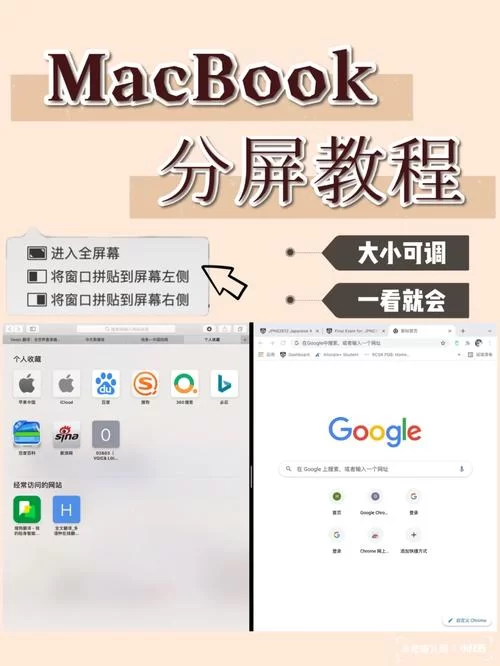
我玩的游戏不少,从《星际争霸》到《魔兽世界》,从《英雄联盟》到《原神》,各种类型的都有。这些游戏全屏的方法,各有千秋。
有些游戏,会在游戏设置里直接提供“全屏”选项。这就好比是自助餐,想怎么选就怎么选,简单方便。你只需要找到游戏设置菜单(一般在游戏选项里,或者按Esc键),然后找到显示设置,里面通常会有“全屏模式”、“窗口模式”、“无边框窗口模式”等选项。选择“全屏模式”,然后保存设置,就OK啦!
还有些游戏,你可能找不到明显的“全屏”选项。这也不要紧,咱们可以试试快捷键。一般来说,Alt + Enter 这个组合键,在很多游戏中都能实现全屏切换。如果不行,可以试试F11键,或者游戏自带的快捷键。实在不行,那就看看游戏的说明书,或者去游戏论坛里问问大神们,总能找到答案的。
小编温馨提醒:本站只提供游戏介绍,下载游戏推荐89游戏,89游戏提供真人恋爱/绅士游戏/3A单机游戏大全,点我立即前往》》》绅士游戏下载专区
有些游戏,比如一些老游戏,甚至需要你在游戏运行前,就设置好分辨率。这就要到你的显卡控制面板里去设置了。一般来说,在桌面上右键点击,选择“NVIDIA控制面板”或者“AMD Radeon软件”,然后找到“显示”或者“分辨率”相关的设置,选择一个适合你显示器分辨率的全屏分辨率,然后保存设置,再运行游戏,就能全屏了。
二、浏览器全屏:这可是日常必备!
上网冲浪,谁还没个全屏浏览网页的需求?这可是提高效率的关键!
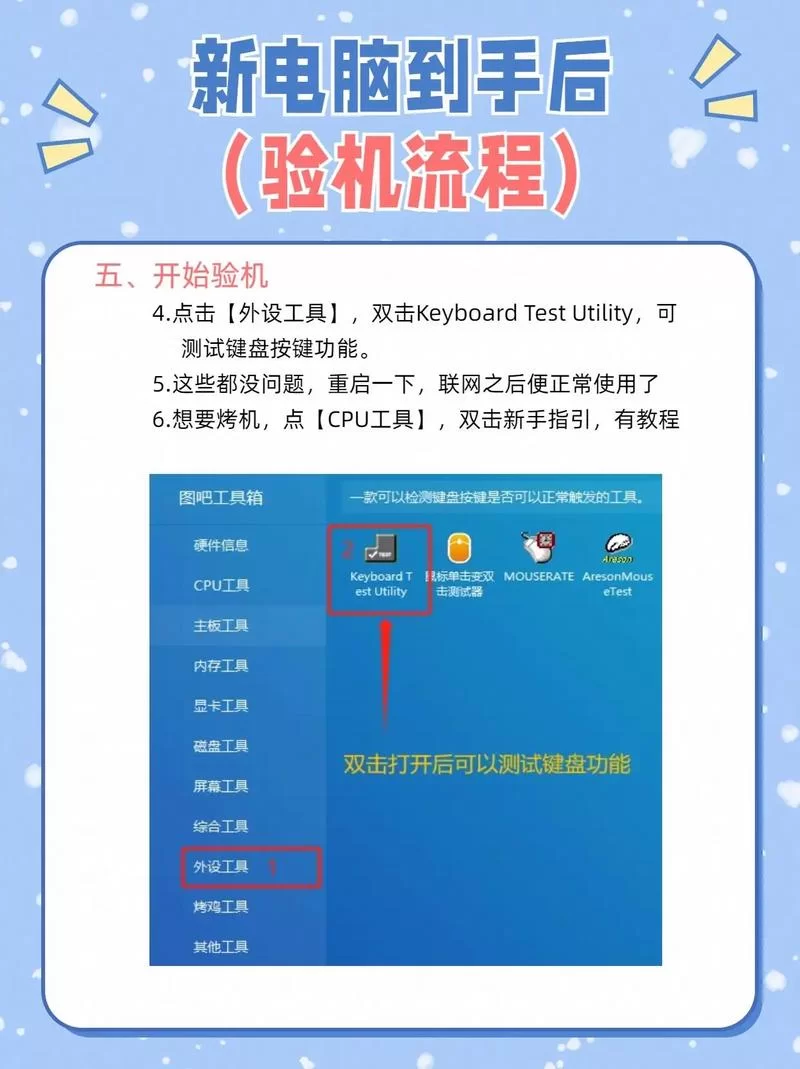
浏览器全屏简单的方法,就是按下F11键。几乎主流浏览器,像Chrome、Firefox、Edge,都支持这个快捷键。按一下F11,全屏;再按一下F11,退出全屏,方便快捷!
当然,有些浏览器也可能在菜单栏里提供全屏选项,一般在“查看”或者“显示”菜单下,你也能找到它。
三、视频播放全屏:这可是追剧神器!
追剧看电影,那必须得全屏啊!不然,这画面也太小了,完全没感觉!
大多数视频播放器,都有全屏按钮。一般是一个带有展开箭头的图标,或者直接写着“全屏”两个字。你只需要点击一下这个按钮,就能实现全屏播放了。
也有些视频播放器,可以支持快捷键。比如,有些播放器按下空格键可以暂停/播放,按下Enter键可以全屏。当然,具体还得看你的播放器是什么。

还有一些情况,比如视频播放器窗口大小调整后,无法全屏,这可能是因为播放器自身或者分辨率设置的这时候可以尝试重启电脑或者重新安装播放器。
四、其他程序全屏:这可是灵活运用!
除了游戏、浏览器、视频播放器,还有很多其他程序也支持全屏。比如,图片查看器、文档编辑器等等。这些程序的全屏方法,一般也都在菜单栏里,或者可以通过快捷键实现。
为了方便大家理解,我做了一个表格总结一下:
| 程序类型 | 全屏方法 | 备注 |
|---|---|---|
| 游戏 | 游戏设置、Alt+Enter、F11、游戏自带快捷键 | 具体方法因游戏而异 |
| 浏览器 | F11键、菜单栏“全屏”选项 | 几乎主流浏览器都支持F11 |
| 视频播放器 | 全屏按钮、Enter键、播放器自带快捷键 | 具体方法因播放器而异 |
| 其他程序 | 菜单栏“全屏”选项、程序自带快捷键 | 具体方法因程序而异 |
电脑全屏的方法,千变万化。但只要掌握了这些基本方法,再加上一点耐心和细心,相信你一定能轻松搞定!记住,遇到问题不要慌,先看看设置,再试试快捷键,实在不行就上网查查资料,或者问问朋友,总能找到解决办法的!
我想问问大家,你们在玩游戏或者使用电脑的过程中,还有什么其他关于全屏的技巧或者经验?欢迎大家在评论区分享,咱们一起交流学习!